壊れた iPod Touch からデータを復元する: 3 つの主要な方法
 投稿者 ボーイウォン / 08年2023月09日00:XNUMX
投稿者 ボーイウォン / 08年2023月09日00:XNUMX iPod touch をうっかり床に落としてしまい、使えなくなってしまいました。 後で壊れます。 職場から緊急にファイルにアクセスする必要があります。 何らかの方法でそれらを回復するのを手伝ってください。 前もって感謝します!
iPod touch が壊れた場合、どうすればよいのか疑問に思われるかもしれません。 まあ、あなたと同じ状況なら誰もがそう思うでしょう。 この記事は助けになるので、心配しないでください。 重要なファイルを失わないようにしてください。 代わりに、この投稿の手順を使用して瞬時に回復してください。 詳細については、下にスクロールしてください。
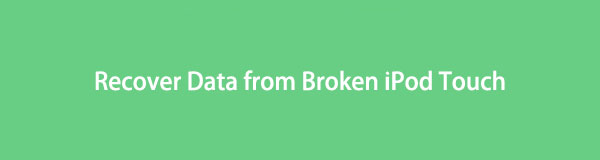

ガイド一覧
パート1。 FoneLab iPhoneデータ復旧で壊れたiPod Touchからデータを復旧
データやファイルのバックアップを忘れた場合に、このソフトウェアをお勧めします。 FoneLab iPhoneのデータ復旧 壊れた iPod touch から直接データを復元できます。 しかし、あなたもできる iCloudからデータを回復する そしてiTunesのバックアップ。 それとは別に、多くの回復可能なシナリオをサポートしています。 偶発的な削除、水による損傷、システムの問題、デバイスのスタック、パスワードの忘れなどが含まれます。さらに、連絡先、メモ、ビデオ、写真など、さまざまなデータを回復できます。
FoneLab for iOSを使用すると、写真、連絡先、ビデオ、ファイル、WhatsApp、Kik、Snapchat、WeChatなどの失われた/削除されたiPhoneデータをiCloudまたはiTunesのバックアップまたはデバイスから復元できます。
- 写真、ビデオ、連絡先、WhatsApp、その他のデータを簡単に復元します。
- 回復前にデータをプレビューします。
- iPhone、iPad、iPod touchが利用可能です。
この iPod touch データ復旧ツールを使用しますか? 以下のガイドについては、下にスクロールしてください。
ステップ 1お使いのコンピュータにFoneLab iPhone Data Recoveryをダウンロードしてください。 その後、ダウンロードファイルを見つけて設定します。 後で、迅速なプロセスのためにツールをすぐに起動してください。
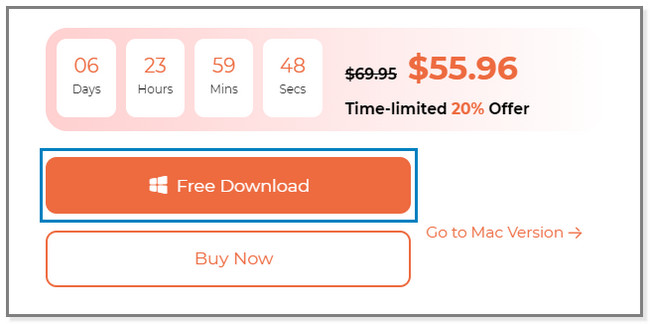
ステップ 2画面にソフトウェアの 4 つの機能が表示されます。 壊れた iPod touch から復旧しますので、 iPhoneのデータ復旧 左のボタン。 さらに、今後の参照や iOS デバイスの問題について、他の機能を調べることができます。
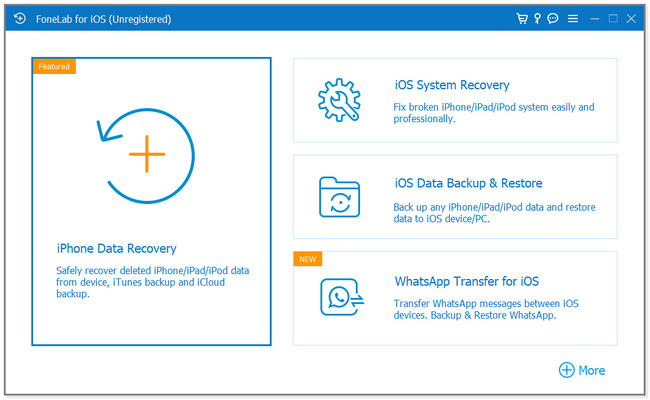
ステップ 3iPod touch をコンピュータに接続します。 を選択してください iOSデバイスから復旧する ソフトウェアの左側にあるボタン。 後で、 スキャンの開始 iPod touchの名前の下にあるボタン。
注: iTunes および iCloud のバックアップから復元する場合は、 iTunesバックアップファイルから復元 & iCloudから復旧する セクション。 それらを使用した回復プロセスについては、画面の指示に従ってください。
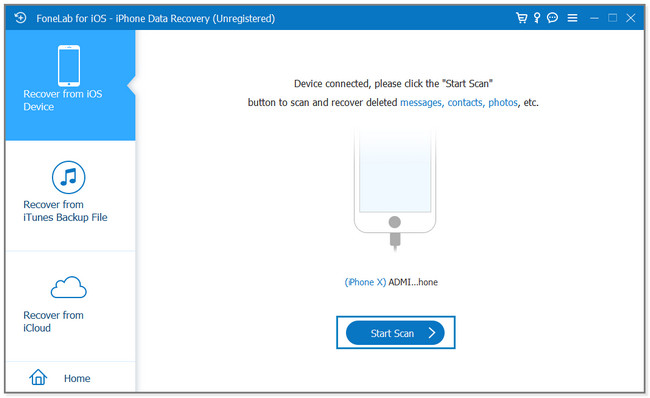
ステップ 4スキャン プロセスの進行状況は、ソフトウェアの上部に表示されます。 完了するまで待つ必要があります。 その後、ツールの左側で復元したいデータの種類を選択してください。 その内容が右側に表示されるので、それらを選択します。 後で、 回復する ボタンをクリックして、リカバリプロセスを開始します。
![[回復]ボタンをクリックします](https://www.fonelab.com/images/ios-data-recovery/recover-data-from-a-broken-ipod-touch/click-files-to-recover-on-fonelab-iphone-data-recovery.jpg)
上記のソフトウェアは、3 つのモードで iPod touch からデータを復元できます。 iTunes バックアップ、iCloud バックアップ、および USB ケーブル経由で直接利用できます。 ただし、Apple の方法を詳しく知りたい場合は、下に自由にスクロールしてください。
FoneLab for iOSを使用すると、写真、連絡先、ビデオ、ファイル、WhatsApp、Kik、Snapchat、WeChatなどの失われた/削除されたiPhoneデータをiCloudまたはiTunesのバックアップまたはデバイスから復元できます。
- 写真、ビデオ、連絡先、WhatsApp、その他のデータを簡単に復元します。
- 回復前にデータをプレビューします。
- iPhone、iPad、iPod touchが利用可能です。
パート 2. iTunes から壊れた iPod Touch からデータを復元する
このソフトウェアは、壊れた iPod touch からデータを回復または復元するのに役立ちます。 はい、あなたはその権利を読んだ! iPod touch がうまく使えないので、パソコンに接続して iTunes を使ってみてください。 データを自動的にバックアップまたは復元できます。 また、フリーズ、応答停止など、iPod touch の問題を修正することもできます。
残念ながら、iTunes は Mac のすべてのモデルで利用できるわけではありません。 最新バージョンの macOS では置き換えられています。 このソフトウェアは、それ以降の macOS および Windows でのみ使用できます。 とにかく、以下はiTunesを使用してデータを回復する手順です。 進む。
ステップ 1Mac で iTunes を見つけて、すぐに起動します。 その後、新しい iPod touch またはその他のデバイスを USB ケーブルで接続する必要があります。 iPod touch では、許可通知が画面に表示されます。 をタップします。 このコンピュータを信頼する ボタンをクリックし、画面の指示に従ってください。 プロセスが成功すると、iPod touch が iTunes アプリのサイドバーに表示されます。
![[このコンピューターを信頼する] ボタンをタップします](https://www.fonelab.com/images/ios-data-recovery/recover-data-from-a-broken-ipod-touch/launch-itunes-on-mac.jpg)
ステップ 2メイン インターフェイスの左側にある iPod touch デバイスをクリックしてください。 そのコンテンツ、データ、およびファイルが画面の右側に表示されます。 音楽、映画、テレビ番組、ファイル、情報、写真が含まれます。 を選択してください バックアップオプションの右側にあるボタン。
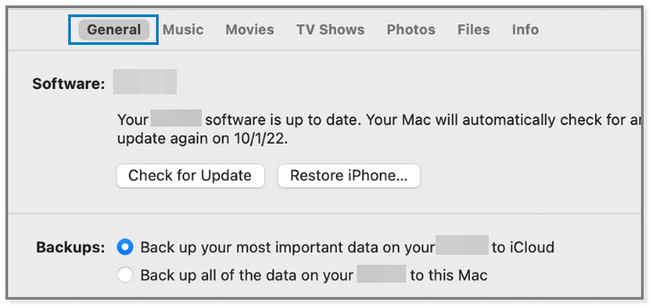
ステップ 3iPod touch のソフトウェア バージョンが更新されていることを確認してください。 そうでない場合は、 更新を確認 ボタンをクリックし、画面の指示に従って更新します。 その後、 バックアップのリストア
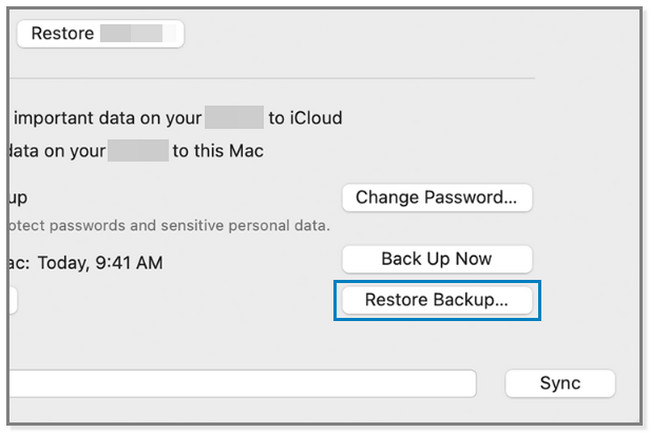
ステップ 4iPod touch のファイルとデータの各バックアップの日付を確認します。 [バックアップ] ボタンの下矢印ボタンをクリックするだけです。 後で、バックアップ パスワードを入力し、[復元] ボタンをクリックしてプロセスを開始します。 プロセスが終了するまで iPod touch を取り外さないでください。
注: iPod touch の電源が入らない場合は、データを新しい電話に復元できます。 新しい電話を開き、 MacまたはPCから復元 ボタン。 ファイルのバックアップに使用した Mac に接続します。 その後、iTunesを開き、 バックアップのリストア ボタン。 最も関連性の高いものを選択し、プロセスが終了するまで待ちます。
![新しい電話を開き、[Mac または PC から復元] ボタンをタップします](https://www.fonelab.com/images/ios-data-recovery/recover-data-from-a-broken-ipod-touch/click-restore-button-on-itunes.jpg)
FoneLab for iOSを使用すると、写真、連絡先、ビデオ、ファイル、WhatsApp、Kik、Snapchat、WeChatなどの失われた/削除されたiPhoneデータをiCloudまたはiTunesのバックアップまたはデバイスから復元できます。
- 写真、ビデオ、連絡先、WhatsApp、その他のデータを簡単に復元します。
- 回復前にデータをプレビューします。
- iPhone、iPad、iPod touchが利用可能です。
パート 3. iCloud から壊れた iPod Touch からデータを復元する
iCloudは、利用できるクラウドベースのストレージです ファイルをバックアップする. iPod touch が壊れている場合は、iCloud を使用してワイヤレスでデータを復元できます。 このクラウド ストレージを使用して、 データをバックアップする 壊れる前です。
iCloud を使用して壊れた iPod touch からデータを復元する方法iPod touch が壊れているため、コンピューターで iCloud アカウントにログインできます。 方法がわからない場合は、以下の手順を参照してください。
ステップ 1iCloudの公式サイトにアクセスします。 その後、画面中央のサインインボタンをクリックします。 iPod touch でログインした Apple ID とそのパスワードを入力します。 後で、右矢印ボタンをクリックしてアカウントにサインインします。
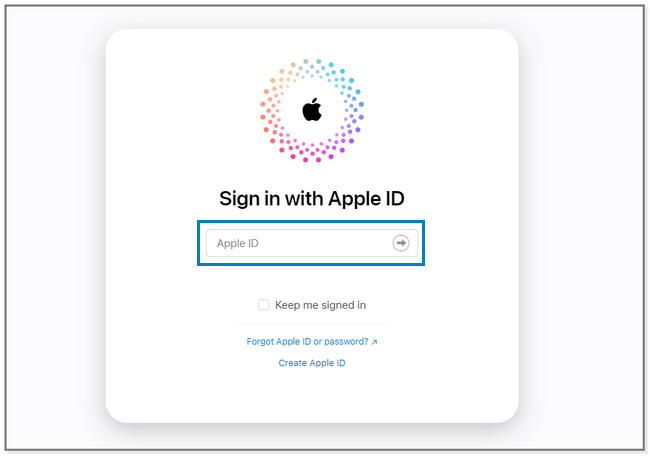
ステップ 2iCloudを使用してバックアップしたデータが表示されます。 復元するファイルをクリックします。 以下は、写真を復元する例です。 ただし、すべてのタイプのデータに対して同じ手順があります。
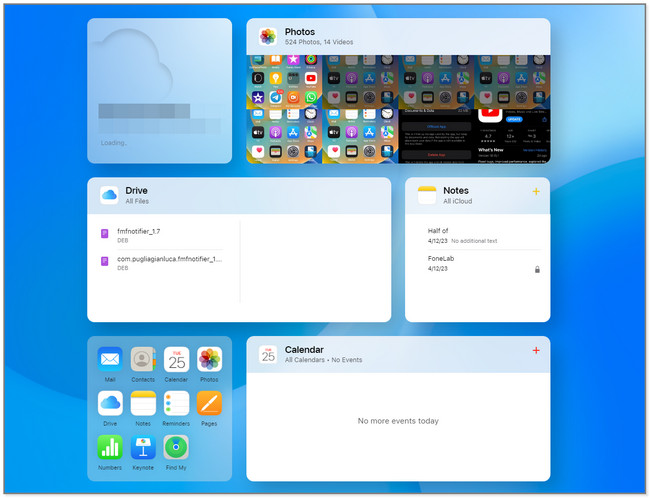
ステップ 3ファイルを選択するか、 Ctrlキー+ A ボタンをクリックしてすべてを選択します。 クリック 雲の下向き矢印 iCloudの右上隅にあるボタンをクリックして、ファイルをダウンロードします。 コンピュータはそれらを XNUMX つのフォルダに保存します。
注: 新しい電話を使用して回復したい場合は可能です。 新しい電話を開き、Wi-Fi ネットワークに接続します。 画面上の指示に従い、[iCloud バックアップから復元] ボタンを選択して iCloud アカウントにサインインするだけです。 最新のバックアップを選択し、プロセスが完了するまで待ちます。 後で新しい電話を設定すると、復元したい iPod touch データが表示されます。
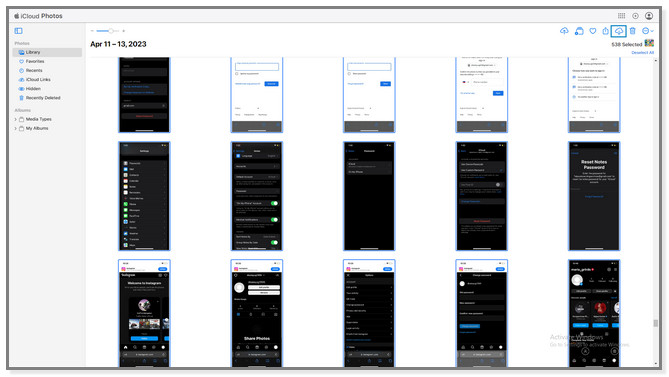
パート 4. FAQ 壊れた iPod Touch からデータを復元する方法
1. 壊れた iPod touch の電源を入れる方法を教えてください。
iPod touch を強制的に再起動します。 iPod touch 第 7 世代でこれを行うには、上部のボタンと音量を下げるボタンを押し続けます。 画面に Apple ロゴが表示されるまで待ちます。 第 6 世代以前の iPod touch では、Apple ロゴが表示されるまでトップ ボタンとホーム ボタンを押し続けます。 iPod touch の電源が入らない場合は、Apple サポートにお問い合わせください。
2. iPod touch を iPhone に復元するにはどうすればよいですか?
iCloudバックアップを使用できます。 新しい iPhone の電源を入れ、Wi-Fi ネットワークに接続し、画面の指示に従ってセットアップします。 それがオンになったら アプリとデータ 画面で、 iCloud Backupからの復元 ボタン。 iPod touch と同様に、Apple ID を使用して iCloud にサインインします。 その後、バックアップを選択し、最も関連性の高いものを選択します。 ファイルのサイズとインターネット接続に応じて、復元プロセスは続きます。
FoneLab for iOSを使用すると、写真、連絡先、ビデオ、ファイル、WhatsApp、Kik、Snapchat、WeChatなどの失われた/削除されたiPhoneデータをiCloudまたはiTunesのバックアップまたはデバイスから復元できます。
- 写真、ビデオ、連絡先、WhatsApp、その他のデータを簡単に復元します。
- 回復前にデータをプレビューします。
- iPhone、iPad、iPod touchが利用可能です。
壊れた iPod touch からデータを復元できます。そのバックアップを使用して、iCloud や iTunes のバックアップなどのファイルにアクセスして取得できるからです。 しかし、あなたは利用することができます FoneLab iPhoneのデータ復旧 持っていない場合。 USBケーブルのみを使用して、iPod touchのデータを直接復元します。 このツールを試してみたい場合は、ダウンロードしてください。
